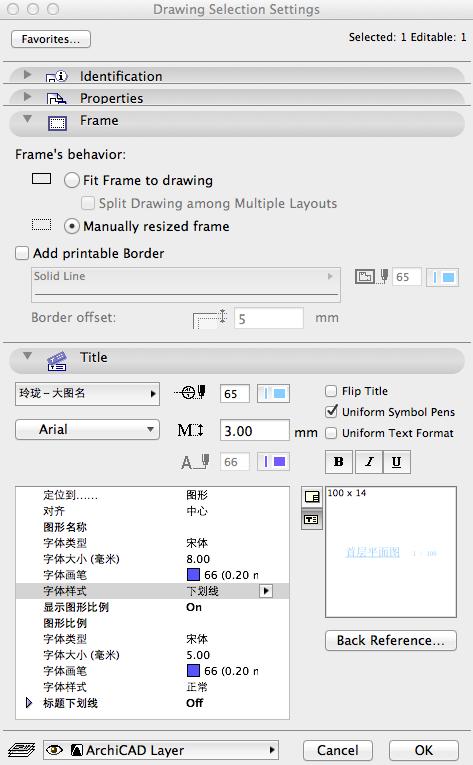景观设计公司的LIM化35-将映射放入布图(2013-5-25)
1.在浏览器的图册页面的最上方项目名称处点鼠标右键,可[新建布图]或[创建新子集],选择后者,在弹出的窗口中填上子集名字,例如[平面],确定后该子集出现在列表中,并自动编号为[A.01 平面]。
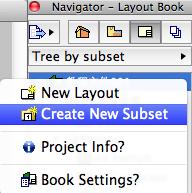
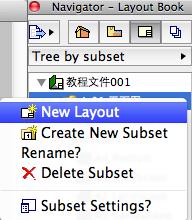
2.按需要设置好各个子集,如[A说明、B平面、C立剖面、D大样]。鼠标点击新建的子集,选[新建布图],在弹出的窗口中设置新布图的名字并选择样板布图。
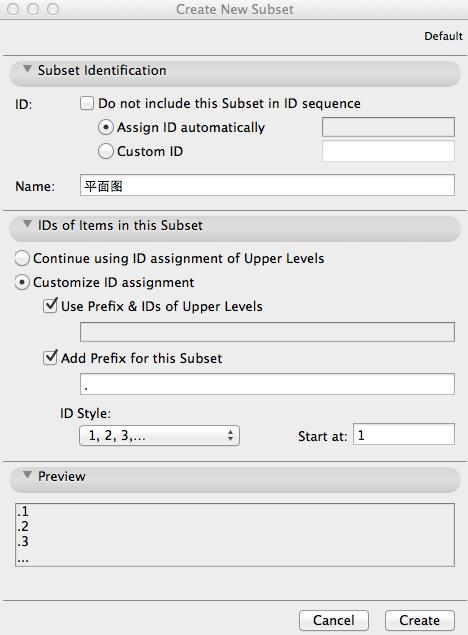
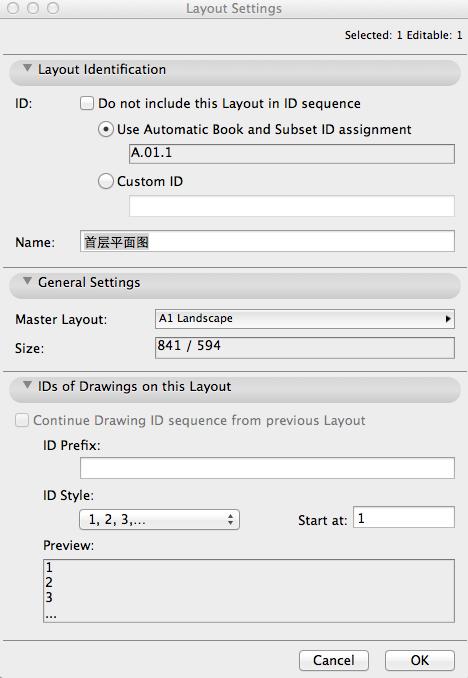
3.点击[创建],该布图会自动打开,只有图框显示出来,其他为空白,下面将平面视图放进来。将浏览器切换到[视图映射]页面,点选平面图,直接拖入布图中或鼠标右键选择[在布图中放置],然后在适当位置放好。
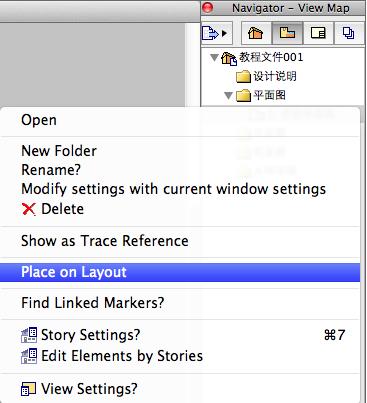
4.选择该视图,按[苹果键+T]调出设置框,共4个卷展栏,首先看标识栏,这里设置图形的ID及名称。
1)图形ID可[按布图]或[按视图ID],前者为当前布图按顺序编号,后者为按原视图的ID。对于平立剖面这些图形,一般在图名里不出现编号,所以ID无所谓,对于有索引要求的大样类图形,则需要慎重设置。
2)图形名称,可按视图或视图映射本身的名称,也可以自定义。
3)源文件一般为内部视图,不用理会。当图形为外部文件时,此处可以更改链接文件。下方的[保存项目文件中的图形]也与此有关。
4)更新类型有[自动]和[手动]两种,一般选择自动,但对于立剖面,如果视图本身是自动更新,此处也是自动更新,则每次切换到布图时会重新生成,可能影响速度。
5)布图里的图形单独有个图层,类似AutoCAD布局里视口线的图层,可控制该图形的开关,但很少使用,设为[ArchiCAD 图层]即可。
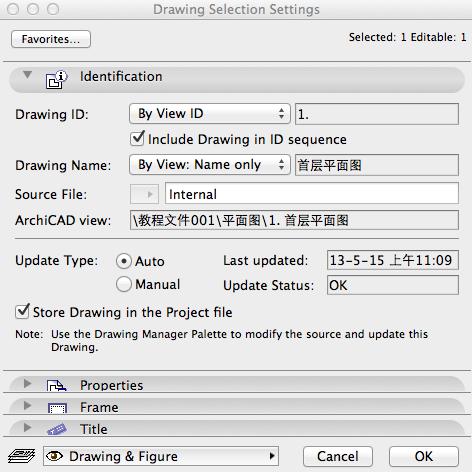
5.属性卷展栏,按默认设置。
6.边框及标题卷展栏。
1)边框默认为图形本身的范围,此时边界显示为灰实线。如果在布图里调整了边界,这里会自动选择第二个选项,同时边界变成灰虚线。
2)边框默认是只显示不打印的,如果需要将边框打印出来,则需要勾选[添加可打印的边框]。
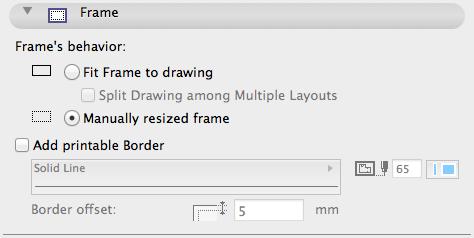
7.标题卷展栏,设置图名,直接使用玲珑-大/小图名。
1)点击[选择标题类型]按钮,选择[加载其他图形标题...],然后选择[玲珑-大图名]。
2)一般比例的高度略小于图名,因此要将右侧的[统一文本格式]去掉勾选。
3)参数栏中分别设置图名字高为8,比例字高为5。
4)可通过参数设置,图名与比例下是否有下划线。